电脑word文档中如何使用拆分窗口功能来设置分栏浏览
word文档是我们现在经常使用的办公软件,我们在使用文档的时候,可能会需要分栏浏览以进行操作,今天小编就告诉大家电脑word文档中如何使用拆分窗口功能来设置分栏浏览。
具体如下:
1. 首先我们在电脑中打开一份word文档。
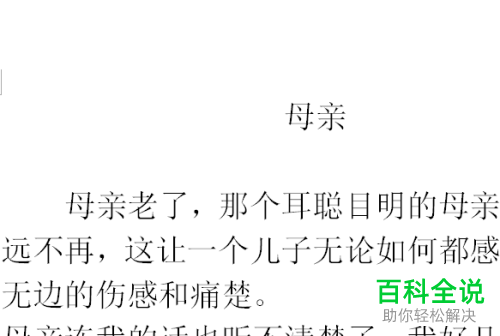
2. 然后光标放在文档里任意的位置,如图。
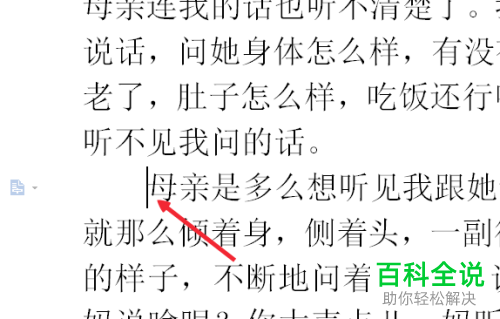
3.当我们进入主界面之后我们点击上方功能栏中的视图选项,
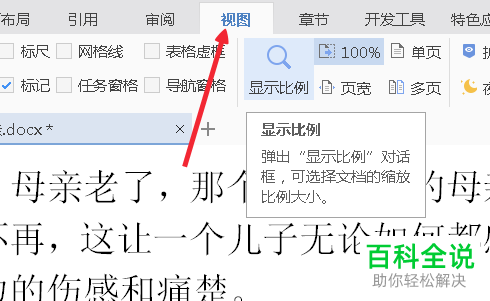
4. 然后我们再点击下一行中 的拆分窗口选项右侧的下拉箭头。
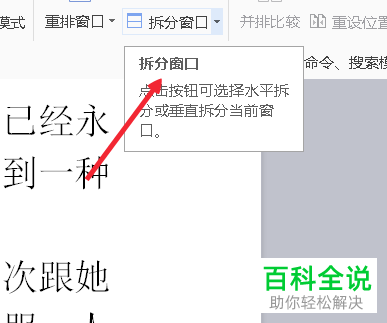
5. 当我们点击之后就会出现一个小窗口,我们点击水平拆分。
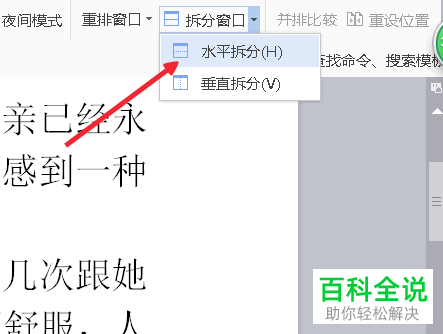
6.如果我们不再需要该功能,我们点击“取消拆分”选项即可。
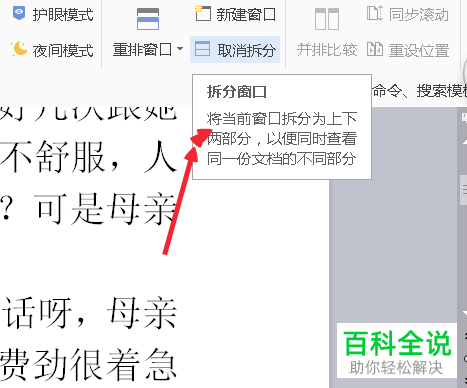
7然后我们即可看到出现了分栏预览的 效果了。
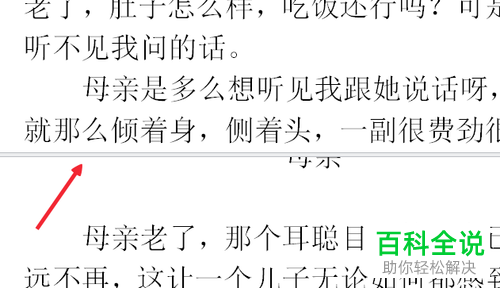
以上就是电脑word文档中使用拆分窗口功能来设置分栏浏览的方法。
赞 (0)

